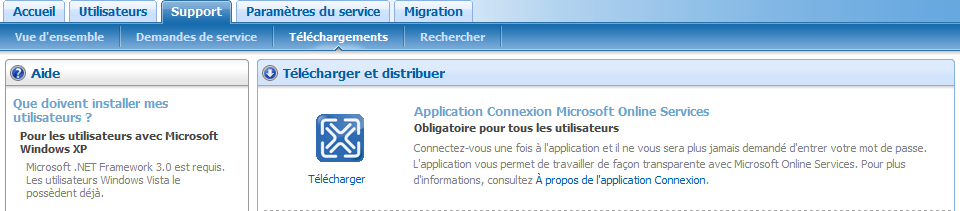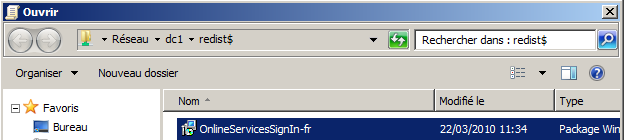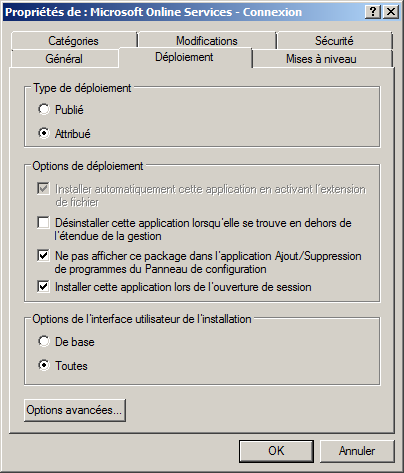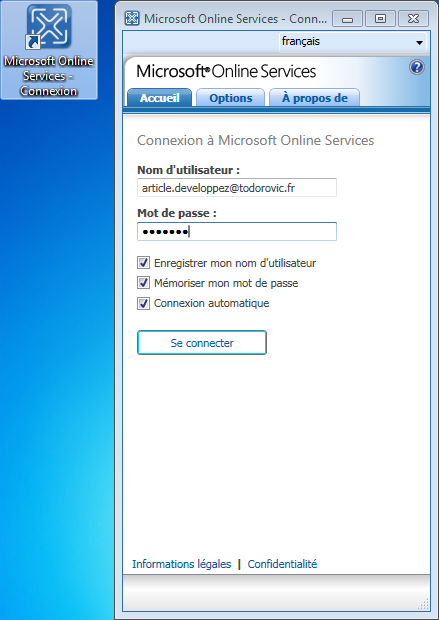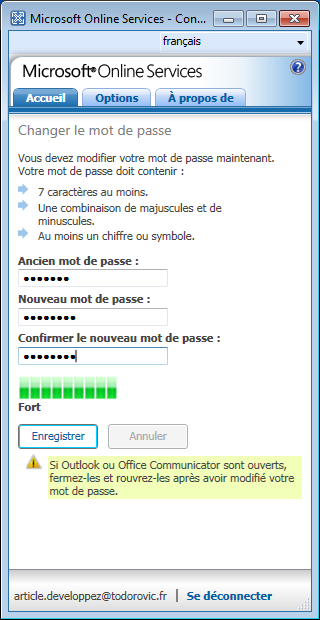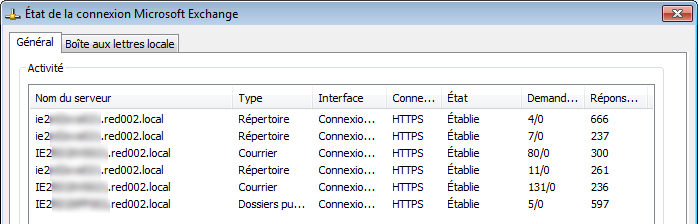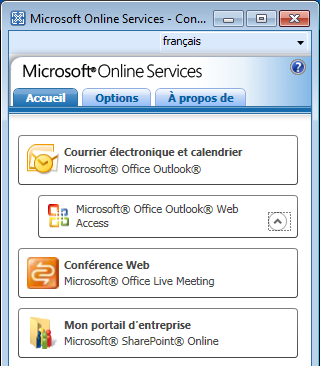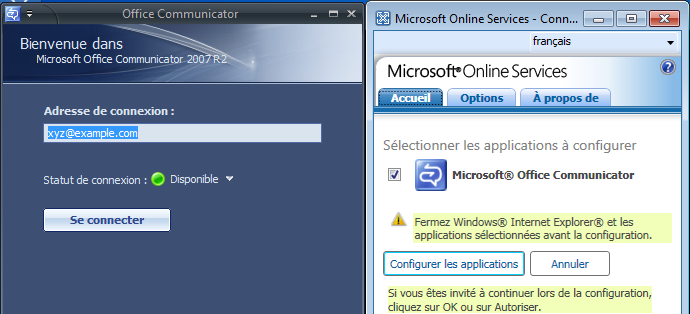III. Déploiement de l'outil de connexion à MOS▲
III-A. Côté serveur▲
Vous pouvez ne pas utiliser ce logiciel dans vos ordinateurs. Cependant, Microsoft ne supportera pas ce scénario. Je conseille donc de l'installer à moins que vous fassiez l'impasse sur le support Microsoft.
L'outil de connexion à MOS nommé Connexion Microsoft Online Services joue le rôle de SSO au niveau client. L'utilisateur devra entrer son mot de passe une seule fois pour être connecté à tous les services auxquels il a accès. Cet outil doit être installé sur chaque poste client. Commencez par le télécharger en allant dans Support, Téléchargements puis cliquez sur Télécharger l'application Connexion Microsoft Online Services.
Le programme est fourni sous la forme d'un fichier MSI : cela va nous permettre de le déployer grâce à une stratégie de groupe. Pour ajouter le programme, ouvrez la console de gestion des stratégies de groupe puis allez dans Utilisateur, Stratégies, Paramètres du logiciel puis faites un clic droit Nouveau, Package.
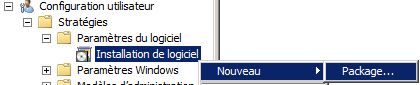
Vous devrez sélectionner le programme d'installation à partir d'une ressource réseau accessible en lecture aux utilisateurs qui auront un accès à MOS.
Vous devrez ensuite sélectionner le type de déploiement. En sélectionnant Avancé, vous pourrez directement paramétrer le déploiement.
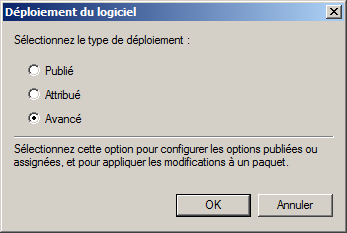
En choisissant un type de déploiement Attribué, cela va imposer l'installation. En sélectionnant Ne pas afficher ce package dans l'application Ajout/Suppression de programmes du Panneau de configuration, les utilisateurs ne pourront pas intervenir sur le programme.
Il ne vous reste plus qu'à attendre que les GPO soient distribuées ou vous pouvez les forcer manuellement avec un gpupdate/force.
III-B. Côté client▲
Une fois que la GPO a été appliquée, il faudra vous déconnecter puis vous reconnecter afin d'installer le programme. Une nouvelle icône apparaitra sur le bureau. L'utilisateur devra entrer son compte et mot de passe MOS. Pour son confort, il devra cocher les deux cases pour retenir son compte, mot de passe et la dernière pour effectuer une connexion automatique. Enfin, il devra cliquer sur Se connecter.
Lors de la première connexion, l'utilisateur devra changer le mot de passe qui lui a été attribué. Il devra se conformer aux contraintes de mot de passe.
Lorsque le mot de passe a été changé, une info-bulle s'affiche dans la barre des tâches.
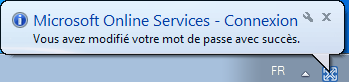
Pour continuer la configuration, l'utilisateur devra fermer toutes les fenêtres d'Internet Explorer, Outlook, Live Meeting ou Office Communicator.
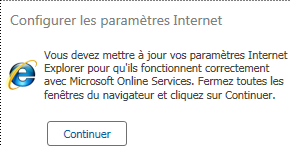
Le programme va alors détecter les programmes à configurer en fonction de la licence attribuée à votre utilisateur. Dans mon cas, je n'ai qu'Outlook 2007 installé sur l'ordinateur. Il va être reconfiguré. Live Meeting peut fonctionner sans le client lourd : l'accès web sera configuré.
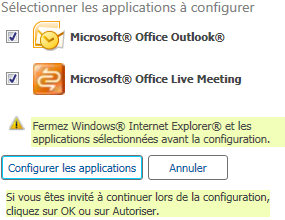
La configuration prend quelques secondes. Une info-bulle indique qu'elle a réussi.
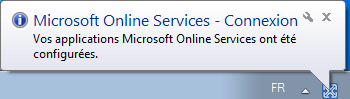
Par défaut, Outlook se lance. Vous pouvez regarder où se connecte Outlook en maintenant enfoncée la touche Contrôle et en cliquant droit sur l'icône Outlook dans la barre des tâches puis en ouvrant l'État de la connexion.
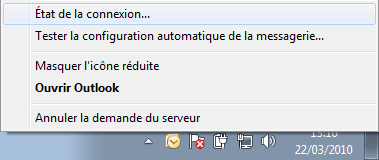
Les autres applications auxquelles vous pouvez avoir accès sont dans Microsoft Online Services - Connexion.
Un email vient d'arriver dans la boite MOS de notre utilisateur Article Developpez :)
III-C. Ajout d'une application ?▲
Pour le moment, vous avez besoin de certaines applications (parmi Outlook, Live Meeting et Communicator), mais pas d'autres donc vous n'avez pas tout installé. Que se passe-t-il si vous voulez ajouter d'autres applications en cours de route ?
Je vais reprendre ma machine cliente qui ne dispose que d'Outlook 2007. Je vais distribuer Office Communicator. Ce programme est disponible dans les téléchargements dans la section Support de MOS.
Le fichier téléchargé (CommunicatorOCSLabs.exe) n'est pas distribuable directement par GPO (format MSI obligatoire). Vous devrez lancer la commande suivante : CommunicatorOCSLabs.exe /extract "C:\communicator". Vous aurez alors un fichier CommunicatorVolume.msi dans C:\communicator que vous pourrez déployer. Le fichier msp est une mise à jour. Elle sera faite via Windows Update automatiquement.
Lorsque Communicator sera déployé, Microsoft Online Services - Connexion détectera qu'un nouveau programme est présent et proposera de le configurer automatiquement. Comme nous pouvons le voir, Communicator n'est pas configuré : l'adresse de connexion xyz@example.com n'est pas significative dans notre environnement. La fermeture du programme à configurer est requise.
Une fois la nouvelle application configurée, la liste des applications disponibles dans MOS est mise à jour.
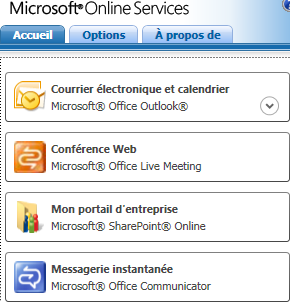
Il ne vous restera plus qu'à lancer la nouvelle application.